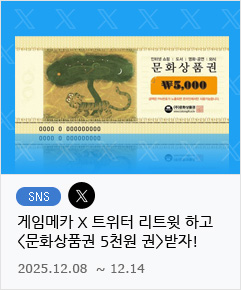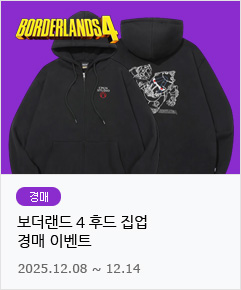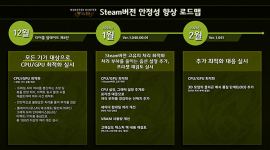당장이라도 모니터 시장 주도권이 UHD로 넘어갈 것처럼 UHD 모니터 출시가 가속화되고 있다. FHD 4개를 펼쳐 놓은 높은 해상도를 반영하듯 28인치부터 55인치가 넘는 제품까지 다양하다. 특히 IPTV용 모니터로서 4k UHD 제품이 인기를 얻으면서 보급형 대화면 UHD 모니터가 쏟아지고 있다.
하지만 사진/동영상 편집, CAD/CAM, 애니메이션 등 그래픽 작업을 업(業)으로 삼는 이들에게는 성능이 한참 못 미친다. 말 그대로 보급형 제품이다 보니 제대로 된 색을 얻기 힘들다. 직업 특성상 하루 8시간 이상 모니터를 들여다봐야 하는데 눈도 침침하다. 그래서 UHD 모니터 시장은 보급형, 그리고 전문가를 위한 고급형 시장으로 나뉜다. ‘BenQ BL3201PT 아이케어 무결점’은 프로를 겨냥해 출시된 제품으로 어디 하나 흠잡을 데 없는 완벽함을 가지고 있다.
sRGB 영역을 100% 커버하고, 틸트, 스위블, 엘리베이션, 피벗 등 보다 편안한 자세로 모니터를 쓸 수 있는 인체공학적 디자인을 채택했다. 그래픽 작업 뿐만 아니라 인터넷, 영화, 오피스 등 각각의 작업에 최적화된 화면 모드를 제공하고, 직관적인 OSD 및 스마트 컨트롤러로 모니터 설정도 편리하다. 게다가 ‘디스플레이 파일럿’이라는 소프트웨어를 이용하면 더욱 간편하게 모니터 설정을 변경할 수 있어 편의성을 극대화했다. 프로에 어울리는 고급스러운 디자인은 말할 필요도 없다. 전문가를 위한 4k UHD 모니터로서 완벽함을 갖춘 제품이다.
▲ BenQ BL3201PT 아이케어 무결점
|
BenQ BL3201PT 아이케어 무결점 |
|
|
화면 크기 |
32인치 (708.4x398.5mm) |
|
밝기 |
350cd/cm2 |
|
명암비 |
고정 1000:1 / 동적 20M:1 |
|
시야각 |
178/178도 |
|
응답속도 |
4ms(G to G) |
|
입력단자 |
DVI / HDMI x 2 / DP / mini예 / AUDIO |
|
소비전력 |
79W (파워세이빙모드 : 0.5W) |
|
크기 및 무게 |
490.2x740.3x213.4mm / 13kg |
|
기타 |
틸트/엘리베이션/스위블/피벗 모드 지원OSD 컨트롤러 지원 |
전문가를 위한 모니터답게 디자인만큼은 매우 뛰어나다. 모던함과 절제미가 동시에 느껴지는 블랙 색상의 모니터로, 고급스럽다. 얇게 가공된 배젤, 그리고 독특한 형태의 스탠드가 가치를 더한다.
▲ 32인치 대형 모니터이다.
▲ 슬림한 베젤
32인치나 되는 커다란 패널은 안정적으로 받쳐주기 위해 스탠드도 남다른 형태를 갖고 있다. 묵직함이 느껴져 한눈에 봐도 믿음직스럽다. 헤어라인 패턴으로 표면 처리해 손자국이 잘 남지 않고 스크래치에도 강하다. 스탠드와 패널을 이어주는 기둥은 스틸 재질을 써 매우 견고해 보인다. 굴곡이 없는 매끈한 스탠드는 소품 아이템을 올려놓아 분위기를 바꿀 수 있으며, PC를 사용하지 않을 때에는 키보드나 마우스 등도 놓을 수 있어 공간활용도가 높다.
▲ 스탠드
▲ 스탠드 표면은 헤어라인 처리해 고급스럽다.
모니터 하단에는 독특한 부분이 추가되었다. UHD라고 적힌 좌측을 보면 뭔가 센서가 들어있는 듯하다. 제품 구성품에 리모컨은 없으니 당연 리모컨용 센서는 아니다.
▲ ECO 센서
여기에는 앞에 사람이 있는지 자동 인식하는 ECO 센서가 들어가 있다. PC 앞에서 작업을 하다가 잠시 자리를 비우면 모니터는 사람이 없음을 알아채 알아서 모니터 화면을 끈다. 화면을 억지로 어둡게 만들어 소비전력을 줄이는 타 모니터의 ECO 모드와 비교하면 상당히 스마트한 기능이다. 또한 이 모니터에는 Eye Protect Sensor 기술도 들어가 있어 주변 밝기에 따라 모니터 밝기도 자동으로 조정된다.
뒷면 또한 군더더기 없는 깔끔한 디자인을 보여주고 있다. 스탠드와 마찬가지로 중앙부는 헤어라인 패턴을 넣었으며, 그 주변으로는 광택 처리해 변화를 줬다. 모니터를 고정시킬 수 있는 켄싱턴락 홀도 마련했다.
▲ 깔끔한 후면부
▲ 켄싱턴락 홀이 제공된다.
AC-DC 전원부는 내장되어 있어 전원어댑터는 필요로 하지 않는다. AC코드를 바로 모니터 뒤쪽에 연결하면 된다. 장기간 사용하지 않을 경우 전원을 차단할 수 있도록 ON/OFF 스위치도 달았다.
▲ 전원코드 연결부 및 전원 스위치
프로의 작업 환경에 따라 어떤 디바이스와 연결해 쓸 수 있도록 다양한 포트는 지닌 것도 장점이다. PC에서 흔히 쓰는 DVI를 비롯해 HDMI와 DP도 기본 내장했다. 특히 쓰임새가 많은 HDMI는 두 개를 둠으로써 PC 뿐만 아니라 셋톱박스나 콘솔게임기, 크롬캐스트, 스틱PC 등을 쉽게 연결할 수 있도록 했다. 또한 4k 영상을 제대로 구현할 수 있는 DP는 일반 타입 외에 miniDP도 넣음으로써 활용도를 넓혔다.
▲ 위쪽부터 DVI, 두 개의 HDMI, DP, miniDP 순이다.
한편 외장 스토리지를 연결, 대용량의 데이터를 다루는 프로의 작업 환경을 고려해 모니터에 USB3.0 허브도 달았다. 측면에 2개, 모니터 뒤쪽에 3개가 각각 있다. 특히 측면 USB포트는 접근성이 매우 우수해 자주 꽂고 뽑는 외장HDD, USB드라이브 등을 활용하는데 유용하다. 물론 스마트폰 등의 기기 충전용으로도 쓸 수 있다.
▲ 모니터 하단에 3개의 USB3.0 포트가 있다.
▲ 측면에 2개의 USB3.0포트가 있으며, 위쪽에는 SD메모리카드 슬롯, 아래쪽에는 헤드폰 연결 단자가 위치한다.
SD메모리카드 슬롯을 단 것도 눈에 띈다. 사진 편집을 주로 하는 전문가의 경우 사진이 담긴 메모리카드를 바로 꽂아 작업할 수 있어 편리하다. 그 밑으로는 헤드폰/이어폰 연결 단자가 있어 혼자 음악을 듣거나 밤에 조용히 작업해야 할 경우 활용할 수 있다.
어떤 환경에도 최적의 시야 확보 '틸트는 물론 피벗, 스위블, 엘리베이션까지...'
이 모니터 스탠드가 독특하게 생긴 데는 그만한 이유가 있다. 올리고, 내리고, 돌리고, 앞으로 꺾는 등 사용자의 작업 환경에 따라 최적의 상태로 모니터를 쓰기 위함이다. 모니터에 주로 사용되는 틸트를 비롯해, 스위블, 엘리베이션 등이 제공된다. 또한 모니터를 세로로 돌려 특수한 환경에서 효과적으로 모니터를 사용할 수 있다.
▲ 다기능 스탠드가 장착된다.
1) 높낮이 조절
모니터 높낮이가 맞지 않아 모니터 스탠드를 구입하거나 모니터 밑에 두꺼운 책을 깔지 않아도 된다. 스탠드 자체적으로 모니터 높낮이 조절 기능을 제공하기 때문이다. 언제든지 쑥 당겨 올리거나 밑으로 내리면 자신의 눈높이에 맞게 조절할 수 있다. 조절 가능한 높낮이 폭은 약 15cm이다.

▲ 높낮이 조절이 가능한 엘리베이션
2) 스위블(좌우 회전)
모니터 좌우 회전이 가능하다. 모니터는 한번 그 위치를 잡아두면 좀처럼 움직일 일이 없다 하지만, 사무실과 같은 환경에서는 작업 내용을 옆 동료에게 잠시 보여줘야 할 때 모니터가 회전하면 매우 편리하다. 좌우로 각각 45도, 총 90도로 회전이 가능하다.

▲ 모니터를 좌우로 회전시킬 수 있는 스위블
3) 틸트
대부분의 모니터가 기본적으로 갖고 있는 기능이다. 사용자의 시선과 화면이 직각을 이루도록 디스플레이 전면 각도 조절이 가능하다. 높낮이 조절과 함께 적절하게 사용하면 사용자의 자세에 맞게 세팅할 수 있다. 앞으로 약 5도, 뒤로 약 20도 정도 범위 내에서 조절이 가능하다.

▲ 전방 각도를 조절할 수 있는 틸트
4) 피벗
모니터를 가로가 아닌 세로 화면으로 돌려 쓸 수 있도록 해 준다. 세로로 긴 화면이 되기 때문에 스튜디오에서는 인물 사진을 손봐야할 때 매우 편리하다. 또한 문서를 집중적으로 보거나 문서 작성이 필요할 때, 웹페이지 검색이 많은 경우 매우 유용하다. 병원과 같이 세로 화면으로 차트를 봐야할 경우에도 쓰면 좋다.

▲ 화면을 돌려 세울 수 있는 피벗 기능
이처럼 화면을 돌리면 우리가 일반적으로 접하는 세로 형태의 문서를 한 화면에서 모두 볼 수 있다. 세로로 찍은 인물 사진도 꽉 찬 화면으로 볼 수 있을 뿐만 아니라 계속 스크롤해서 내려 봐야하는 트위터나 페이스북 이용시 매우 편리하다. 물론 웹서핑 때에도 마우스 휠버튼을 한번이라도 덜 만지게 되며, 웹문서가 한눈에 들어오니 그만큼 가독성이 높아지는 효과가 있다. 한편 모니터를 세로로 세울 경우 이를 알아채고 자동으로 화면이 피벗모드로 전환되는 기능도 갖고 있다. 화면을 돌릴 때마다 매번 디스플레이 등록정보에서 화면 전환을 해주지 않아도 되므로 매우 편리하다.

▲ 모니터를 보다 폭 넓게 사용할 수 있는 피벗 모드(사진=벤큐)
소프트웨어로 편리하게 모니터 맞춤 설정할 수 있어
모니터를 조작하기 위한 버튼은 앞쪽에 뒀다. 평상시에는 눈에 띄지 않아 버튼의 존재감을 잊고 지낼 정도이다. 그만큼 모니터 전면 디자인을 깔끔하게 지켜주는 요인이 되기도 한다. 하지만 앞쪽 버튼에 손을 갖다 대면 불이 들어온다. 일종의 터치식 버튼이며, LED가 들어온 지점을 손끝으로 살짝 누르면 OSD 메뉴가 화면에 나타난다. 각 버튼에 해당하는 기능이 아이콘 형태로 나타나기 때문에 쉽게 인지하고, 직관적인 느낌으로 신속하게 조작할 수 있다.
▲ 터치식 버튼을 사용했다.
메뉴 호출, 상하좌우 이동, 취소, 볼륨조절 등 기능이 버튼에 고정 할당되어 있는 일반 모니터와는 달리 이 제품은 5개 버튼이 메뉴 상태에 따라 유동적으로 바뀌게끔 만들었다. 입력소스 선택 기능을 호출하면 5개의 입력포트 아이콘이 각 버튼 위로 나타난다. 볼륨을 선택하면 좌측 두 개 버튼이 UP/DONW 기능으로 바뀐다. 5개의 버튼으로 메뉴에 따라 직관적인 화면 지시에 따라 조작이 가능하므로 매우 편리하다.
▲ 입력소스 선택시 해당 포트의 이미지가 각 버튼 위로 나타나 선택이 쉽다.
OSD 메뉴 UI도 알아보기 쉽게 만들었다. 4단 구성으로 되어 있으며, 맨 좌측에는 최상단 메뉴를 두고, 해당 메뉴를 선택하면 하위 메뉴가 우측에 단계적으로 표시되는 방식이다. 전체 맵이 한눈에 들어오기 때문에 메뉴간 이동이 쉽고, 해당 설정값 확인 및 변경도 편리하다.
▲ 직관적 구조의 메뉴 화면
한편 자주 사용되는 기능은 한 번의 조작으로 쉽게 불러낼 수 있도록 커스텀 키 기능을 제공한다. 버튼을 눌렀을 때 나타나는 좌측 3개에 해당되는 것으로, OSD 설정에서 해당 버튼에 자주 사용되는 기능을 지정하면, 메뉴 안으로 찾아 들어갈 필요 없이 바로 원하는 기능을 선택해 쓸 수 있다. 기본적으로는 Picture Mode, 입력소스 선택, 볼륨조절도 설정되어 있다.
▲ 좌측 3개 버튼은 사용자가 자주 사용되는 기능으로 지정할 수 있다.
▲ 커스텀 키는 OSD 메뉴에서 설정하면 된다.
‘BenQ BL3201PT 아이케어 무결점’의 편의성은 여기서 그치지 않는다. 32인치나 되는 초대형 모니터 특성상 모니터와 일정 거리를 두고 작업을 하게 되는데 이 때 모니터 조작을 위해 앞쪽으로 손을 뻗기가 매우 번거롭다. 벤큐는 이를 위해 유선 방식의 OSD 컨트롤러를 제공한다. 약 60cm 길이로 되어 있으며, 모니터 뒤쪽 하단 커넥터에 연결하면 모니터 버튼을 누르지 않고도 모니터의 모든 기능을 제어할 수 있다. 중앙의 OK 버튼을 누르면 메뉴가 호출되며, 상하좌우 버튼을 눌러 원하는 기능을 찾아 선택하면 된다.
▲ OSD 컨트롤러
1, 2, 3으로 표시된 3개의 핫키가 있어 자주 사용되는 기능은 더욱 편리하게 불러낼 수 있다. 기본적으로는 sRGB모드, CAD/CAM모드, Low Bluelight모드가 설정되어 있다.
▲ 3개의 핫키는 더욱 편리한 사용을 돕는다.
역시 벤큐다. 여기서 끝내면 섭섭하다. 모니터가 아닌 윈도우 상에서 모니터를 자유롭게 주무를 수 있도록 ‘디스플레이 파일럿’이라는 프로그램을 제공한다. 버튼 누르는 것조차 번거롭다면 마우스로 콕콕 클릭하면 쉽게 OSD 설정을 변경할 수 있다. 마법사 기능도 담고 있어 보다 쾌적한 상태로 모니터를 활용할 수 있다. 화면에 나온 지시대로 모니터를 맞춰다가 보면 가장 정확하고 보기 편한 상태로 모니터가 설정된다.
▲ 모니터의 각종 설정을 윈도우 안에서 할 수 있는 ‘디스플레이 파일럿‘
▲ 모니터 설정을 쉽게 할 수 있는 마법사 기능
4k의 광활한 화면 '풀HD 모니터 4대를 하나의 모니터로...'
최근 40인치를 넘어서 50인치에 이르는 UHD 모니터가 다수 나오고 있다. 하지만 데스크톱 환경에서 모니터로 쓰기에는 크기가 부담스럽다. 모니터 시청 거리가 50cm 이내인 대부분의 사용자 환경을 고려하면 한눈에 가득 차다 못해 여기저기 목을 돌려 봐야 하는 경우가 생기기 때문이다. 창을 여러 개 열어 돌아가며 작업을 하는 경우는 그나마 낫지만, 창 하나 크게 띄워 사진, 동영상 편집 등을 하는 경우에는 한 눈에 들어오지 않아 오히려 불편만 가중된다. 이 제품은 32인치 패널에 UHD 해상도를 구현함으로써 데스크톱 환경에서 적당히 한눈에 들어오는 큰 화면으로 초고해상도를 즐길 수 있게 만든 것이 특징이다. 4k UHD 해상도를 모니터 쓰기에 32인치는 이상적이라는 얘기다. 텍스트를 보기에도 부담 없고, 오히려 40~50인치보다 PPI(DPI)가 높아 화면이 더욱 더 선명하고, 쨍 하게 느껴진다.
‘BenQ BL3201PT 아이케어 무결점’은 4k UHD 해상도인 3840x2160픽셀이라는 작업환경을 제공한다. 인터넷 창도 5~6개 정도까지 띄워 동시에 볼 수 있다. 한쪽에는 동영상 플레이어를 구동시켜 좋아하는 드라마나 영화를 보며 웹서핑을 즐기고, 워드나 엑셀 파일을 열어 동시에 업무를 처리하기에도 충분한 해상도를 제공한다.

▲ DP 또는 miniDP로 연결할 경우 4k 해상도에서도 60Hz를 쓸 수 있다.
4k 해상도에서 60Hz 주사율을 구현해 화면 움직임도 부드럽다. 다만 이는 DP 혹은 miniDP로 연결했을 얘기다. 아쉽게도 HDMIsms 2.0이 아닌 1.4버전을 따르고 있어 3840x2160 해상도에서 주사율이 절반 수준인 30Hz에 지나지 않는다. 이는 DVI도 마찬가지다. 30Hz는 오래 보고 있으면 눈에 피로감을 준다. 따라서 몇 시간씩 앉아 작업해야 하는 환경이라면 DP나 miniDP를 이용하는 것이 좋다.
전문가용 모니터답게 sRGB 색공간을 100% 지원하는 고품질 패널을 썼다. 모니터 교정 장비인 ‘스파이더4 엘리트’를 이용해 실제 측정해보니 아래와 같이 sRGB의 경우 100% 색공간을 지원하는 것을 알 수 있다. 따라서 색의 왜곡 없이 원본 그대로를 표현하므로 색감이 매우 중요한 사진/영상편집과 같은 전문적인 환경에서 매우 유용하다.

▲ sRGB 색공간을 100% 지원한다.
(사진을 클릭하면 확개됩니다.)
PIP/PBP 기능 지원... 모니터 하나로 두 대의 효과
UHD 해상도를 더욱 가치 있게 쓸 수 있도록 이 제품에는 동시화면 기능을 지원한다. 이는 주로 TV에서 제공되던 것으로, 하나의 디스플레이에서 두 개 이상의 화면을 동시에 볼 수 있도록 한 기능이다. 각각의 포트에 연결된 다양한 영상기기의 화면을 PIP 혹은 PBP 형태로 필요에 따라 설정해 볼 수 있다.
PIP는 Picture in Picture의 약자로 화면 속에 또 하나의 화면이 있는 기능을 말한다. 주로 IPTV셋톱박스를 연결해 좋아하는 팀의 스포츠 중계나 영화, 드라마 등을 작은 화면으로 시청하면서 PC로 작업을 진행하기에 좋다. 또는 CCTV 등 모니터링 화면을 띄워놓고 동시 작업을 동시에 할 때도 유용하다.
▲ OSD 상의 PIP/PBP 메뉴
▲ PIP/PBP 기능은 ‘디스플레이 파일럿’에서도 쉽게 설정할 수 있다.
한편 부화면은 OSD 설정을 통해 4가지 크기로 조절할 수 있으며, 부화면의 위치 역시 상하좌우 4 방향 중 선택해 쓸 수 있다.

▲ 부화면의 위치를 선택할 수 있다.

▲ 부화면의 크기도 3가지 중에서 선택할 수 있다.
PBP는 Picture by Picture의 약자로 화면을 좌우로 분할해 양쪽에 각각의 화면을 띄우는 동시화면 기능이다. 이 또한 두 시스템의 화면을 동시에 보면서 작업해야 하는 개발 환경에 매우 유용하다.
▲ PBP 기능
이처럼 이 모델이 제공하는 동시화면 기능은 기존 FHD보다 4배 이상 많은 화소 표현이 가능한 UHD 모니터의 특징을 제대로 살린 부분이라 할 수 있다. 높은 해상도를 이용해 하나의 모니터를 마치 듀얼 모니터처럼 쓸 수 있도록 해 모니터가 차지하는 공간을 줄여줄 뿐 아니라 모니터 구입이나 유지비용 등도 아낄 수 있다.
어떤 작업 환경에도 최적화된 화면... 'Picture 모드'
영화, 사진, 게임 등 PC모니터를 통해 즐길 수 있는 콘텐츠는 매우 다양하다. 그리고 이들 콘텐츠는 저마다 다른 특징을 가지고 있다. 같은 사진이라도 모니터마다 색감이 다르게 나타나듯이 재생되는 각각의 콘텐츠 성격에 최적화된 화면은 매우 중요하다. 때문에 일부 사용자는 매번 모니터 OSD 메뉴를 불러내 색온도와 명암 등을 일일이 조절한다. 그나마 이를 만질 줄 알기에 입맛에 맞게 최적화된 화면으로 설정하지만 일반인들은 용어조차 생소해 쉽게 건들 생각을 하지 못한다. 이 뿐만이 아니다. 사진 편집, 애니메이션 처리, CAD/CAM 등 작업 환경에 따라서도 모니터의 설정치는 달라질 수밖에 없다. 벤큐는 각 작업 환경, 또는 이용하는 콘텐츠에 따라 최적화된 화면을 제공하기 위해 Picture Mode를 제공한다.
▲ 11가지의 다양한 Picture Mode가 제공된다.
▲ ‘디스플레이 파일럿’에서도 각 Picture Mode 설정이 가능하다.
특히 색공간 확대로 원본 그대로의 색을 충실하게 재현하는 sRGB 모드, 복잡한 라인을 하나하나 놓치지 않고 선명하게 보여주는 CAD/CAM 모드, 영상의 밝은 부분과 어두운 부분을 왜곡 없이 조정해 디테일한 편집 작업이 가능한 애니메이션 모드는 이 제품이 갖고 있는 장점이다.

▲ 각 Picture 모드별 비교
(사진을 클릭하면 확대됩니다.)
이러한 Picture Mode는 특정 프로그램 실행시 자동으로 설정되도록 할 수 있다. 함께 제공되는 프로그램인 ‘디스플레이 파일럿’을 이용, 자주 쓰는 프로그램과 그에 따른 Picture Mode를 지정하면, 해당 프로그램이 실행될 때 지정한 Picture Mode로 자동적으로 바뀐다. CAD 프로그램 실행 시에는 CAD/CAM 모드로, 포토샵 실행 시 sRGB 모드로, 워드 등 오피스 실행 시 로우 블루라이트 모드로 설정해 놓으면 매우 편리하다.
▲ 각 Picture Mode는 특정 프로그램 실행시 자동 설정되도록 할 수 있다.
눈의 피로까지 고려한 블루라이트 감소 및 플리커 프리
장시간 PC 앞에 앉아 작업을 하거나 게임을 즐기다 보면 눈이 매우 피로하고 뻑뻑해진 느낌을 받게 된다. 이는 VDT(비주얼 디스플레이 터미널) 증후군의 증상 중 하나로, 최근 연구 결과에 의하면 모니터에서 나오는 파란색 계열의 광원인 ‘블루라이트’가 눈의 피로를 가중시키는 것으로 나타났다. 특히 블루라이트는 자외선과 가장 흡사해 에너지가 높으며, 망막을 손상시킬 수 있고, 황반변성이나 수면장애의 원인이 되기도 한다. 따라서 최근에는 늘 디스플레이를 보고 지내는 현대인의 눈 건강을 위해 IT 업계가 블루라이트를 잡기 위해 나서고 있다. 대표적인 스마트폰의 경우 앱을 통해 블루라이트를 감소시키는가 하면 필터를 부착함으로써 블루라이트 파장을 줄이고 있다.
벤큐는 눈의 피로도를 높이고 시력 손상까지 가져오는 블루라이트를 잡기 위해 특별한 기능을 넣었다. Picture 모드 중 'Low Blue Light'를 선택하면 청색광은 최대한 제거하면서 자연스러운 화면은 유지시킨다. 큰 이질감 없이 문서를 볼 수 있으므로 장시간 오피스 작업을 하거나 웹서핑을 하는 경우 활용하면 좋다.

▲ 블루라이트가 감소되어 더욱 편안하게 문서를 볼 수 있다.
(사진을 클릭하면 확대됩니다.)
또한 대부분 모니터는 백라이트 ON/OFF를 통해 화면의 밝기를 조절하게 되는데 이때 인간의 눈으로 감지하지 어려운 깜박임 현상, 즉 플리커(Flicker)가 발생한다. 눈으로는 잘 느끼지 못하지만 보고 있으면 눈의 피로를 주는 또 하나의 원인이 된다. 벤큐는 플리커프리 기능을 구현해 장시간 사용시 눈의 피로함을 줄여주고 있다.
프로의 마음 헤아린 ‘BenQ BL3201PT 아이케어 무결점’
sRGB를 100% 커버하는 패널, 그리고 사진 편집과 애니메이션 작업, CAD/CAM 등 전문적인 환경까지 고려한 Picture Mode 제공, 스마트 컨트롤러에 프로그램을 이용한 초간편 모니터 설정 등 프로로서 전문적인 작업에 요구되는 각종 성능과 편의기능을 모두 담았다. 32인치 UHD 모니터로서는 거의 완전체의 모습을 갖췄다고 볼 수 있다. 따라서 UHD 해상도로 전문적인 작업이 필요한 프로라면 욕심내지 않을 수 없는 제품이기도 하다. 한번 구입하면 수년 이상은 거뜬히 써야 하니 1~2년이 아닌 3년이라는 넉넉한 무상 A/S과와 무상 출장까지 더해 걱정하지 않고 모니터 화면에 집중할 수 있는 것도 큰 장점이다. 다만 HDMI가 2.0이 아닌 1.4에 그쳐 3840x2160 해상도에서 주사율이 30Hz인 것은 가장 큰 아쉬움으로 남는다.
다나와 테크니컬라이터 이준문
(c)가격비교를 넘어 가치쇼핑으로, 다나와(www.danawa.com)
- 관련상품